
Radio Stitcher™ es una aplicación que le ofrece acceso a miles de podcasts y programas de radio que se emiten directamente en su dispositivo sin necesidad de descarga o sincronización. Descubra las mejores noticias, programas de entretenimiento, retransmisiones deportivas y debates a la carta. El contenido recomendado se selecciona automáticamente registrando el contenido que usted ha añadido a sus Favoritos o mediante sus clasificaciones de me gusta y no me gusta. Para obtener más información, visite http://stitcher.com.
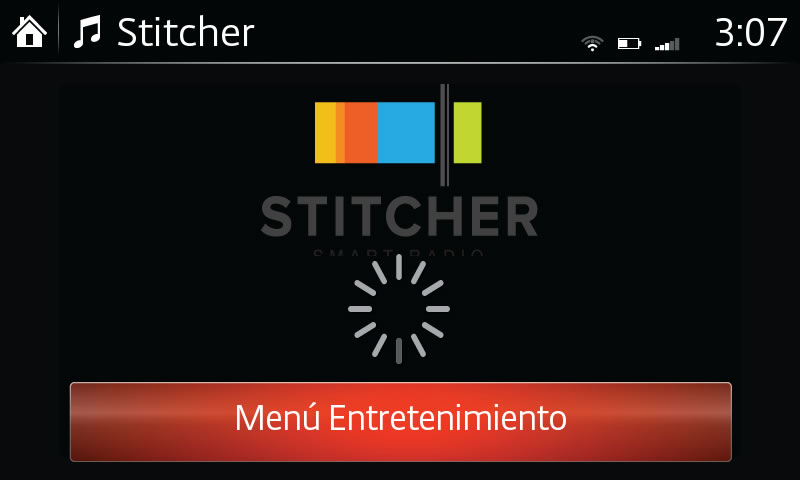
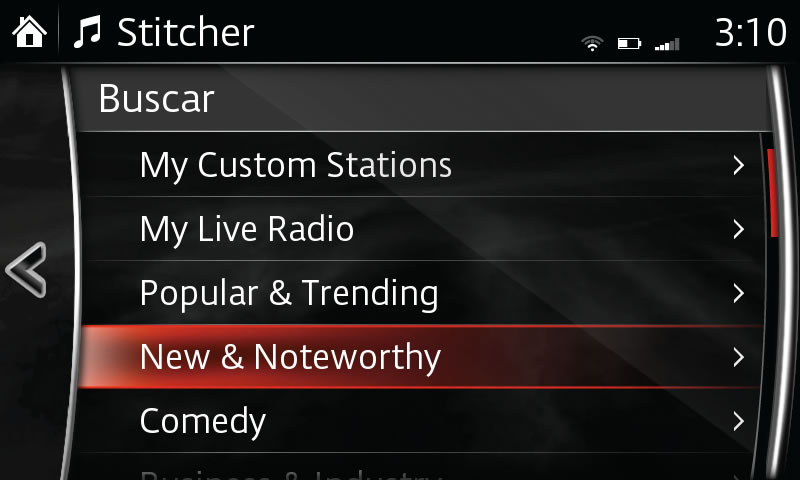
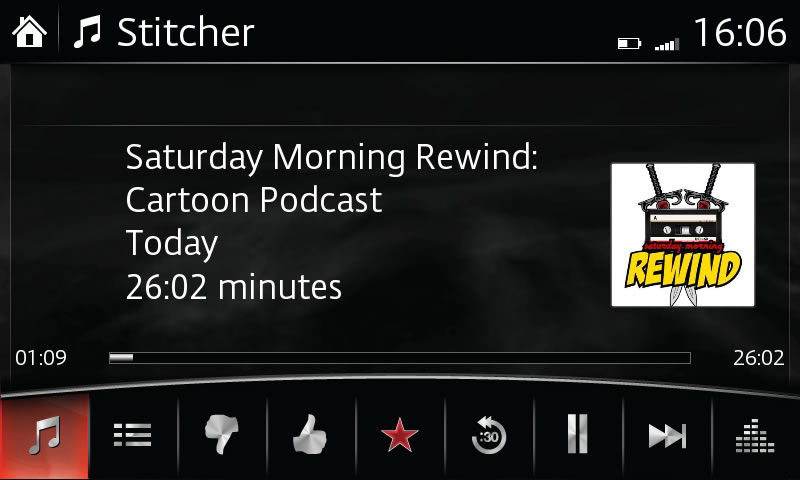
Stitcher™, el logotipo de Stitcher™ y la marca comercial Stitcher™ son marcas o marcas registradas de Stitcher, Inc. y se utilizan con permiso.
ATENCIÓN:
– Se pueden seleccionar y añadir múltiples emisoras favoritas.
– Los favoritos que se muestran incluyen emisoras añadidas y emisoras incluidas por defecto.
– Algunas funciones requieren un consumo de datos; consulte su contrato para verificar si esto genera gastos adicionales.
– La calidad de audio dependerá del dispositivo, la red y los archivos de música.
– Algunos dispositivos pueden solicitarle que autorice la conexión para utilizar la aplicación.
– Las instrucciones pueden variar dependiendo de la versión de software de su sistema.
– Para los usuarios de iPhone, solo se podrá escuchar el sonido de audio del iPhone si se cambia de Audio USB a Audio BT. En este caso, las siguientes configuraciones pueden serle de ayuda.
Abra [Air Play] desde [Centro de control].
Cambie de [iPhone] a [Mazda] y, a continuación, podrá escuchar el sonido desde los altavoces del vehículo.